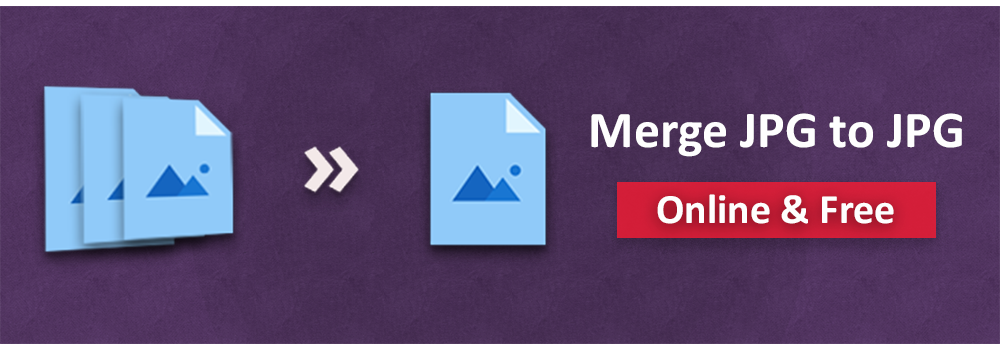
JPG फ़ाइलों को संलग्न करने के लिए परिचय
JPEG फ़ाइलों को मिश्रित करना एक सरल लेकिन शक्तिशाली तकनीक है जो दो या अधिक JPG छवियों को एक एकल, एकजुट संरचना में जोड़ती है. इस पद्धति का आमतौर पर विभिन्न उद्देश्यों के लिए उपयोग किया जाता है, जैसे कि फोटो कोलेज बनाना, मल्टी-चित्र प्रस्तुतियों को इकट्ठा करना, या एक संयुक्त दृश्य संरेखण में कई छविओं को मजबूत करन.
JPG Online में जुड
आप आसानी से JPG के लिए JPG को जोड़ सकते हैं हमारा उपयोग करक मुफ्त ऑनलाइन JPG मिश्रण टूल. यह उपकरण आपको कई JPG छवियों को केवल कुछ सरल चरणों में एक ही फ़ाइल में जोड़ने की अनुमति देता ह.
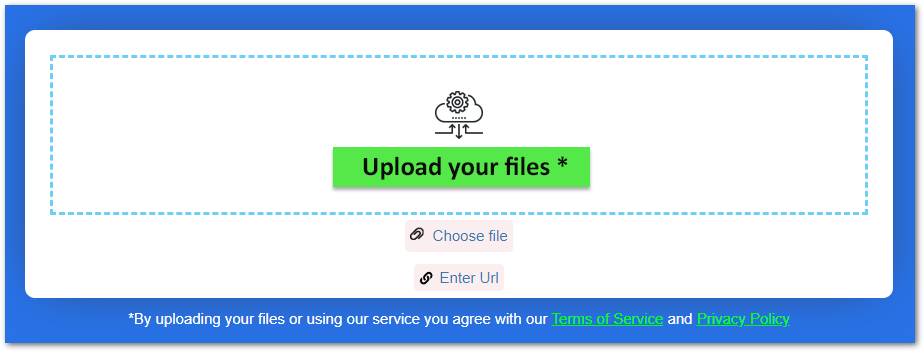
JPG में कैसे जुड
अपने JPG छवियों को जोड़ने के लिए इन सरल चरणों का पालन कर:
- JPG छवियों को अपलोड करें आप जोड़ना चाहते ह.
- मिश्रण मोड चुनें: ऊर्ध्वाधर, क्षैतिज या नेटवर्क.
- आउटपुट प्रारूप चुनें और मिश्रण शुरू कर.
- जब प्रक्रिया पूरी हो जाती है, तो आपके आउटपुट फ़ाइल डाउनलोड के लिए उपलब्ध हो जाएग.
आप स्कैन किए गए दस्तावेजों, तस्वीरों, या किसी अन्य JPG फ़ाइल को एक एकल आउटपुट में जोड़ सकते हैं. मिश्रित छवियों को आपके पसंदीदा प्रारूप में उत्पन्न किया जा सकता है, जैसे कि जेपीजी, PNG, पीडीएफ या डॉकक्स. कोई भी सॉफ्टवेयर स्थापित करने की आवश्यकता नहीं है जो जीपीसी फाइलों को मिलाने के लिए – बस इसे खोलें 100% मुफ्त ऑनलाइन जीबीसी मिर्जर और उच्च गुणवत्ता के परिणामों का आनंद ल.
कृपया सुनिश्चित करें कि आपके द्वारा अपलोड किए गए JPG छवियों को सुरक्षित रखा गया है और 24 घंटे के बाद हमारे सर्वर से हटा दिया जाएगा, जिससे आपके फ़ाइलों के लिए अतिरिक्त सुरक्षा प्रदान की जाएग.
JPG के साथ जुड़ें - डेवलपर का गाइड
JPG संयोजन क्षमताओं को अपने अनुप्रयोगों में एकीकृत करने की तलाश में डेवलपर्स के लिए, आप हमारे स्टैंडल लाइब्रेरी या क्लाउड एपीआई का उपयोग करके प्रोग्रामिंग रूप से जेपीजी छवियों को भी संयोजित कर सकते ह:
C# में JPG छवियों को जोड़ें
C# में JPG छवियों को जोड़ने के लिए, इन चरणों का पालन कर:
- NET के लिए Aspose.Imaging स्थापित कर आपके आवेदन म.
- JPG छवियों को जोड़ने के लिए निम्नलिखित कोड स्नैप का उपयोग कर:
// Create a list of images
string[] imagePaths = { "image1.jpg", "image2.jpg", "image3.jpg", "image4.jpg", "image5.png" };
// Get resulting image's size
List<Size> imageSizes = new List<Size>();
foreach (string imagePath in imagePaths)
{
using (RasterImage image = (RasterImage)Image.Load(imagePath))
{
imageSizes.Add(image.Size);
}
}
int newWidth = imageSizes.Max(size => size.Width);
int newHeight = imageSizes.Sum(size => size.Height);
// Combine images into new one
using (MemoryStream memoryStream = new MemoryStream())
{
// Create output source
StreamSource outputStreamSource = new StreamSource(memoryStream);
// Create jpeg options
JpegOptions options = new JpegOptions() { Source = outputStreamSource, Quality = 100 };
// Create output image
using (JpegImage newImage = (JpegImage)Image.Create(options, newWidth, newHeight))
{
int stitchedHeight = 0;
// Merge images
foreach (string imagePath in imagePaths)
{
using (RasterImage image = (RasterImage)Image.Load(imagePath))
{
Rectangle bounds = new Rectangle(0, stitchedHeight, image.Width, image.Height);
newImage.SaveArgb32Pixels(bounds, image.LoadArgb32Pixels(image.Bounds));
stitchedHeight += image.Height;
}
}
// Save the merged image
newImage.Save("merged-image.jpg");
}
}
एक विस्तृत ट्यूटोरियल के लिए, इसके बारे में अधिक पढ C# में JPG छवियों को मिश्रित करने के लिए कैस#.
Java में JPG छवियों को संयोजित करें
जावा डेवलपर्स JPG छवियों को जोड़ने के लिए इन चरणों का पालन कर सकते ह:
- Java के लिए Aspose.Imaging स्थापित कर आपके आवेदन म.
- JPG छवियों को जोड़ने के लिए निम्नलिखित कोड snippet का उपयोग कर:
// List of images
String[] imagePaths = { "image.jpg", "image.jpg" };
// Output image path
String outputPath = "output-horizontal.jpg";
String tempFilePath = "temp.jpg";
// Get resulting image size
int newWidth = 0;
int newHeight = 0;
for (String imagePath : imagePaths) {
try (RasterImage image = (com.aspose.imaging.RasterImage) com.aspose.imaging.Image.load(imagePath)) {
Size size = image.getSize();
newWidth += size.getWidth();
newHeight = Math.max(newHeight, size.getHeight());
}
}
// Combine images into new one
try (JpegOptions options = new JpegOptions()) {
Source tempFileSource = new FileCreateSource(tempFilePath, true);
options.setSource(tempFileSource);
options.setQuality(100);
// Create resultant image
try (JpegImage newImage = (JpegImage) Image.create(options, newWidth, newHeight)) {
int stitchedWidth = 0;
for (String imagePath : imagePaths) {
try (RasterImage image = (RasterImage) Image.load(imagePath)) {
Rectangle bounds = new Rectangle(stitchedWidth, 0, image.getWidth(), image.getHeight());
newImage.saveArgb32Pixels(bounds, image.loadArgb32Pixels(image.getBounds()));
stitchedWidth += image.getWidth();
}
}
// Save output image
newImage.save(outputPath);
}
}
एक पूर्ण मार्गदर्शिका के लिए, अधिक पढ Java में JPG छवियों को जोड़न.
क्लाउड एपीआई का पता लगाए}
आप हमारी खोज भी कर सकते ह क्लाउड-आधारित छवि प्रसंस्करण एपीआई छवियों को जोड़ने के लिए.
FAQ के लिए
JPG को ऑनलाइन कैसे जोड?
बस अपने JPG फ़ाइलों को अपलोड करें, एक मिश्रण मोड चुनें, आउटपुट प्रारूप का चयन करें और प्रक्रिया शुरू कर.
JPG के साथ जुड़ने में कितना समय लगता ह?
हमारा ऑनलाइन JPG मिश्रण अविश्वसनीय रूप से तेज़ है, आमतौर पर केवल कुछ सेकंड में एकीकरण प्रक्रिया को पूरा करता ह.
मैं एक JPG मिश्रण उपकरण कैसे बना सकता ह?
आप अपने स्वयं के JPG मिश्रण टूल का निर्माण कर सकते हैं हमार स्वतंत्र पुस्तकालय या हमार क्लाउड एप.
क्या यह JPG मिश्रण टूल ब्राउज़र निर्भर ह?
नहीं, आप किसी भी आधुनिक ब्राउज़र का उपयोग कर सकते हैं, जिसमें Chrome, Edge, या Firefox शामिल ह.
Conclusion
आज के डिजिटल परिदृश्य में, जहां सामग्री बनाना और साझा करना अनिवार्य है, JPG फ़ाइलों को जोड़ने के लिए ऑनलाइन उपकरण मूल्यहीन हैं. एक एकल जेपीजी में कई छवियों को संयोजित करना न केवल प्रक्रिया को सरल बनाता है बल्कि कहानियों, कोलेज, और रचनात्मक परियोजनाओं को भी बढ़ावा देता है. हमारे ऑनलाइन जे पीजी मिश्रण टूल के साथ, उपयोगकर्ता आसानी से बिना किसी हिचकिचाहट के दृश्य रूप से जुड़ा हुआ छवि बना सकते ह.
देखें भ
More in this category
- NET में एनीमेटेड जीआईएफ का अनुकूलन Aspose.Imaging का उपयोग करक
- Aspose के साथ .NET में संग्रह के लिए बहु-पृष्ठ TIFF का अनुकूलन कर
- Aspose.Imaging के साथ C# में TIFF को PDF में परिवर्तित करन
- HEIC में JPEG/PNG रूपांतरण के साथ Aspose.Imaging के लिए .NET
- Lossless & Quality-Defined Image Compression .NET में Aspose.Imaging के साथ